LOOKUP le premier texte à partir d’une liste
La fonction RECHERCHEV fonctionne très bien avec link: / tips-excel-wildcards [caractères joker].
Nous pouvons l’utiliser pour extraire la première valeur de texte d’une liste donnée dans Excel. Voici la formule générique.
Premier texte générique récupérant la formule Excel
|
= |
« »: ** Ceci est un lien: / tips-excel-wildcards [opérateur générique] `
qui est utilisé pour rechercher n’importe quel texte.
lookup_table: * La table dans laquelle vous souhaitez effectuer la recherche.
col: * Le numéro de colonne de la table à partir de laquelle vous souhaitez récupérer la valeur.
0: pour correspondance exacte.
Prenons un exemple pour que nous puissions voir cette formule Excel en action.
Exemple: Récupérer la première valeur de texte d’une liste dans Excel
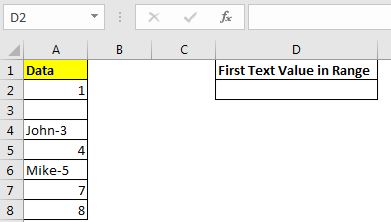
Ici, nous avons une liste de données contenant des nombres, des textes et des blancs. Nous allons extraire la première valeur de texte de cette liste en utilisant la formule générique ci-dessus.
Écrivez cette formule RECHERCHEV dans une cellule pour récupérer la première valeur de texte de la liste.
|
= |
Appuyez sur Entrée. Cela renvoie Jean-3.
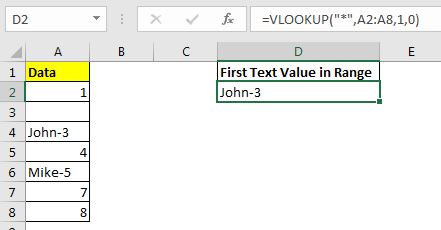
Comment ça marche?
C’est simple. La fonction RECHERCHEV fonctionne avec des opérateurs génériques. Cela signifie que si vous avez juste « * », VLOOKUP recherchera n’importe quelle valeur de texte.
Ici, la valeur de recherche est « * », la valeur de recherche est A2: A8 et l’index de colonne est 1 avec le type de correspondance exact. Cette formule recherche tout texte de la plage A2: A8 et renvoie la première valeur de texte de la plage.
Remarques:
-
Même les espaces sont considérés comme du texte. Par conséquent, si vous avez une cellule contenant un espace, cette formule renverra cette cellule. Cela ressemblera à un blanc.
-
Si vous avez des nombres au format texte, cette fonction ne fonctionnera pas sur eux. S’il s’agit de texte avec une apostrophe (‘), ils seront interceptés.
Alors oui les gars, voici comment vous pouvez récupérer la première valeur de texte d’une liste dans Excel. Si vous avez un doute ou une question spécifique concernant ce sujet ou toute autre requête liée à Excel / 2010/2013/2016/365 / VBA, demandez dans la section commentaires ci-dessous.
Articles liés:
link: / excel-text-edit-and-format-remove-matching-characters-in-text [Supprimer les caractères correspondants dans le texte] | Pour supprimer les caractères correspondants, nous n’utiliserons pas la fonction REPLACE. Nous utiliserons la fonction SUBSTITUTE. Cette fonction supprime automatiquement le texte donné avec un autre texte.
link: / excel-text-formulas-remove-lead-and-trailing-spaces-from-text-in-excel [Supprimer les espaces de début et de fin du texte dans Excel] | Les espaces de fin perturbent votre ensemble de données et il est nécessaire de supprimer tout espace de fin ou de début du texte dans Excel. Cette formule supprime tous les espaces de fin.
lien: / excel-text-formulas-remove-indésirables-characters-in-excel [Supprimer les caractères indésirables dans Excel] | Pour supprimer les caractères indésirables, nous utilisons la fonction SUBSTITUTE.
lien: / excel-text-formulas-remove-characters-from-right [Supprimer les caractères de droite] | La fonction GAUCHE peut être utilisée pour supprimer des caractères de DROITE du texte. En fait, cette fonction se concentre sur la conservation du texte à gauche.
Articles populaires:
lien: / clavier-formule-raccourcis-50-excel-raccourcis-pour-augmenter-votre-productivité [50 raccourcis Excel pour augmenter votre productivité] | Accélérez votre tâche. Ces 50 raccourcis vous permettront de travailler encore plus rapidement sur Excel.
lien: / formules-et-fonctions-introduction-de-vlookup-function [La fonction RECHERCHEV dans Excel] | C’est l’une des fonctions les plus utilisées et les plus populaires d’Excel qui est utilisée pour rechercher la valeur de différentes plages et feuilles. lien: / tips-countif-in-microsoft-excel [COUNTIF dans Excel 2016] | Comptez les valeurs avec des conditions en utilisant cette fonction étonnante.
Vous n’avez pas besoin de filtrer vos données pour compter une valeur spécifique. La fonction Countif est indispensable pour préparer votre tableau de bord.
lien: / excel-formule-et-fonction-excel-sumif-function [Comment utiliser la fonction SUMIF dans Excel] | C’est une autre fonction essentielle du tableau de bord. Cela vous aide à résumer les valeurs sur des conditions spécifiques.